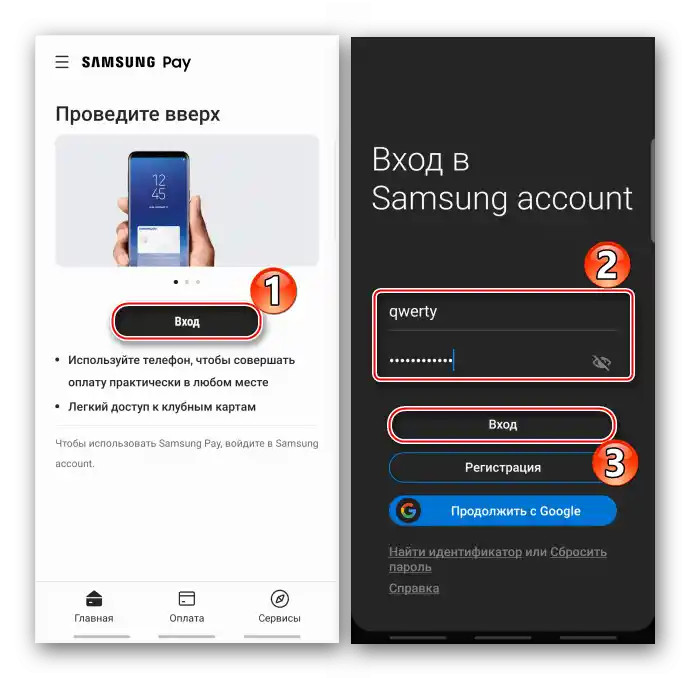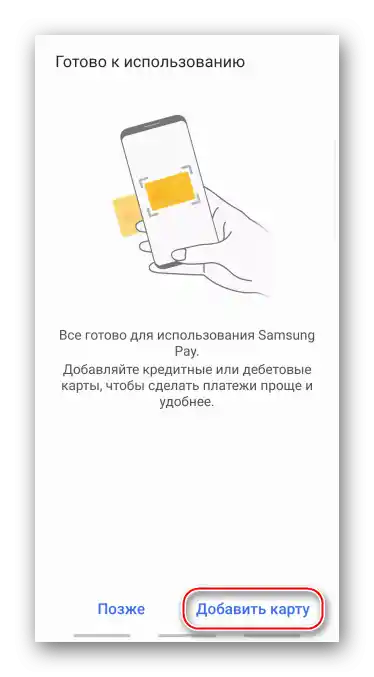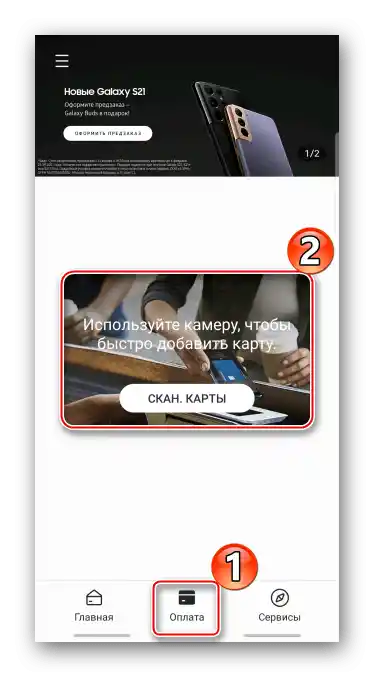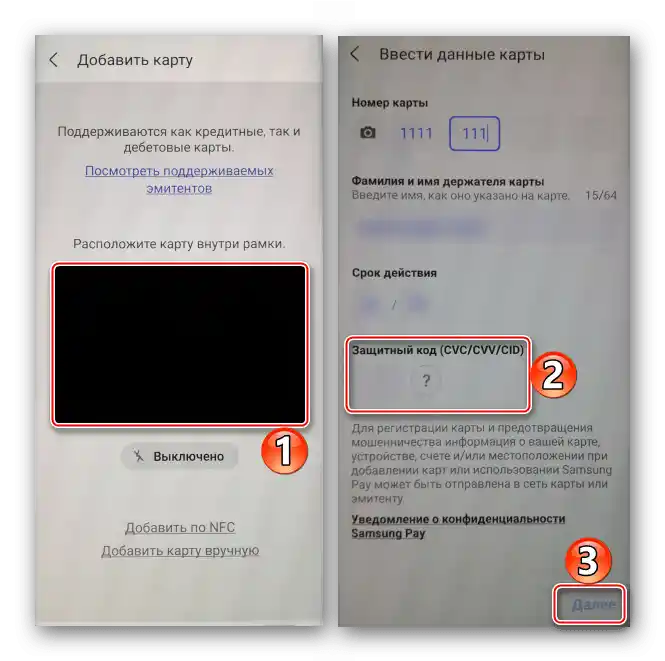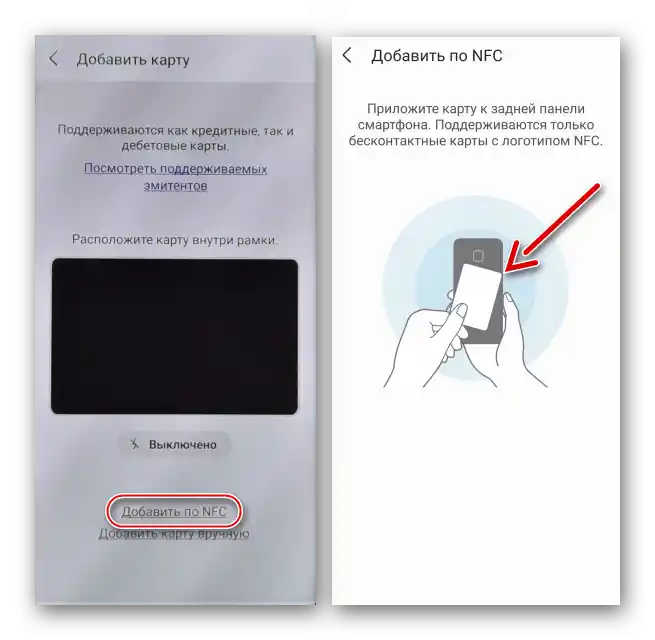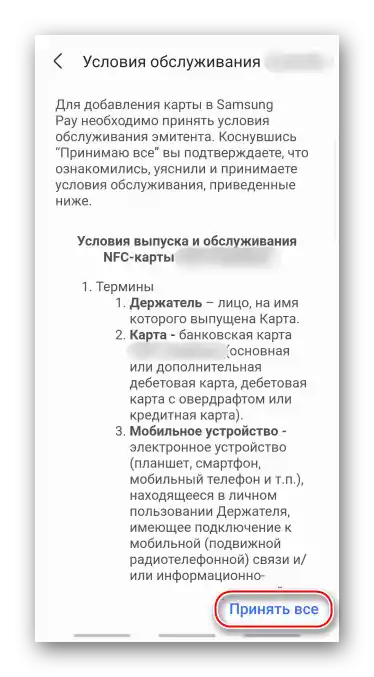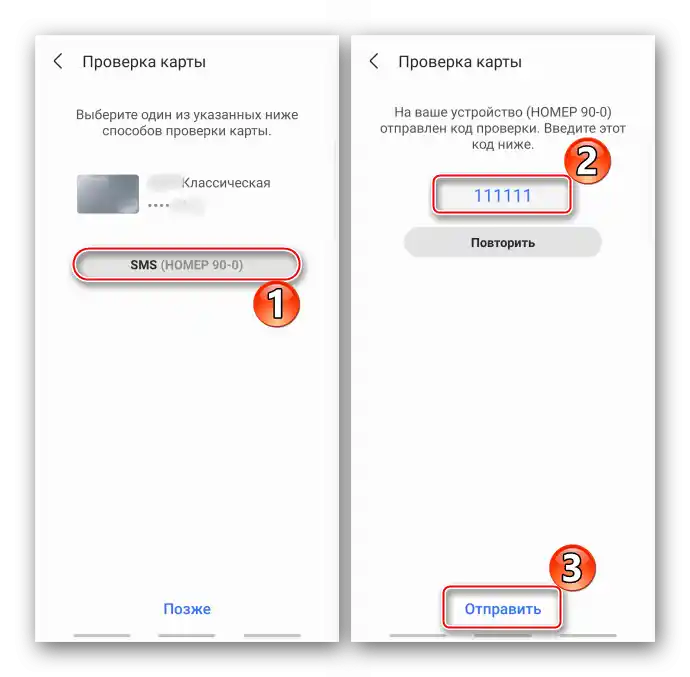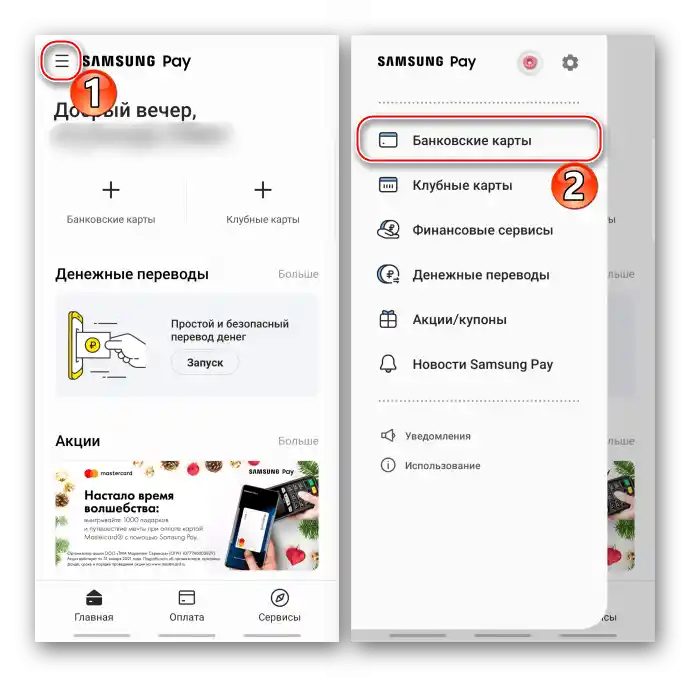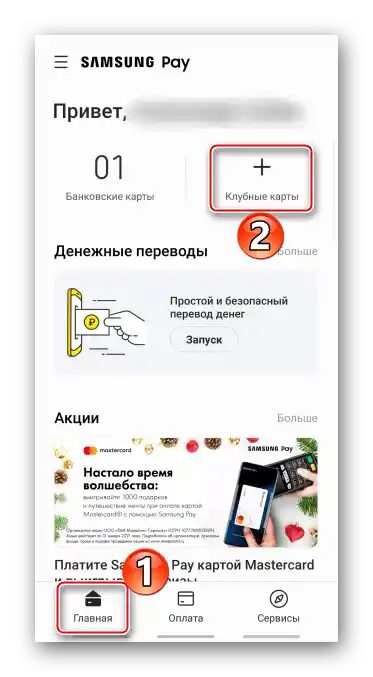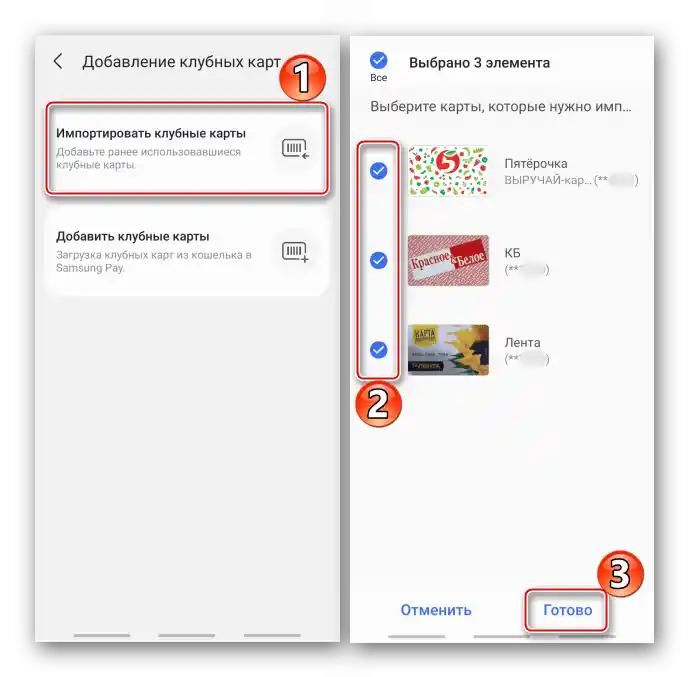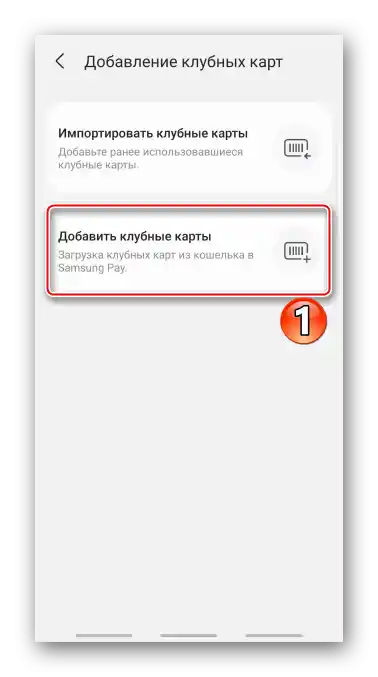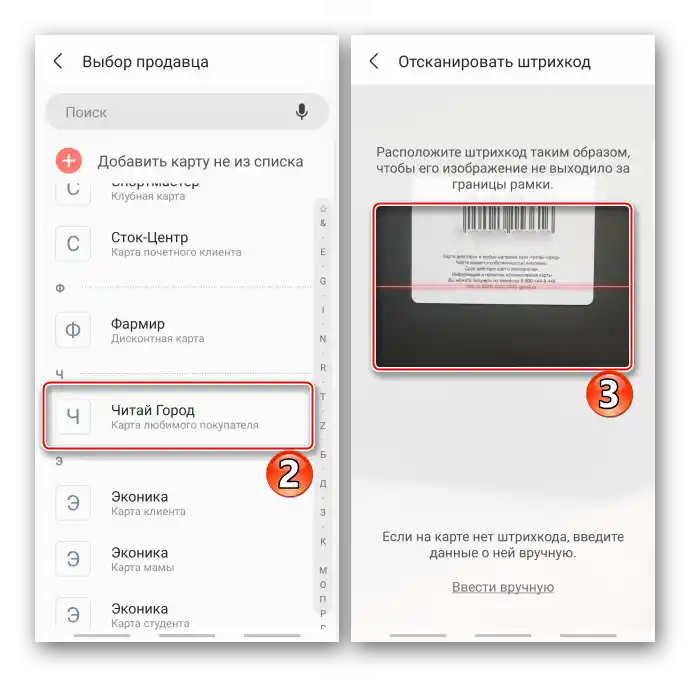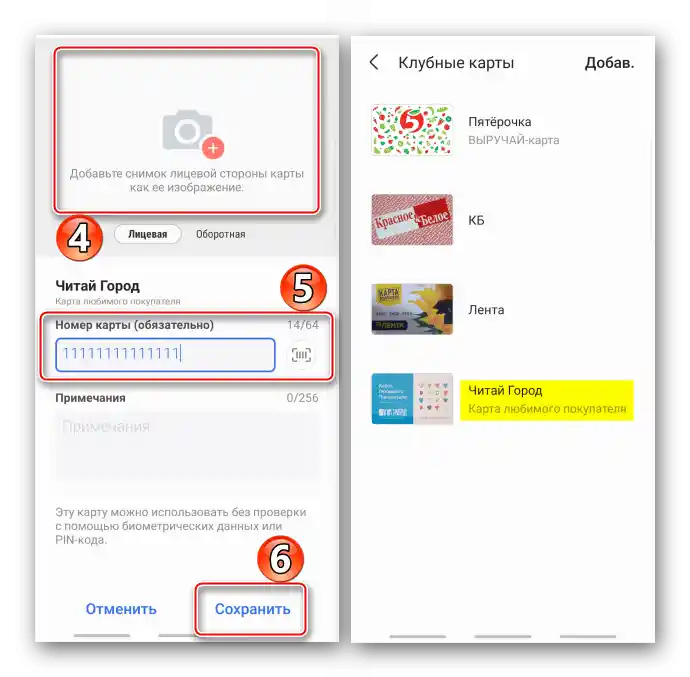محتوا:
اطلاعات مهم
قبل از تنظیم سرویس پرداخت Samsung Pay، آخرین نسخه سیستمعامل را نصب کنید. درباره روشهای بهروزرسانی Android، از جمله در دستگاههای شرکت سامسونگ، در مقالات جداگانهای در وبسایت ما توضیح داده شده است.
بیشتر:
بهروزرسانی Android در دستگاههای Samsung
چگونه Android را بهروزرسانی کنیم
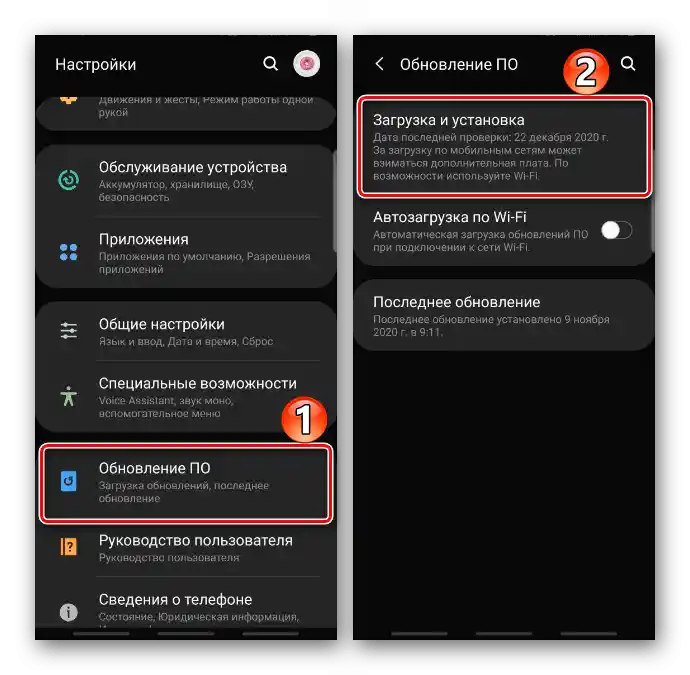
استفاده از سرویس تنها پس از ورود به آن ممکن است. در این صورت دو گزینه وجود دارد – ادامه کار با حساب Google یا وارد کردن اطلاعات حساب Samsung، که درباره ثبتنام آن در مقالهای دیگر بهطور مفصل توضیح داده شده است.
بیشتر: ایجاد حساب Samsung

معمولاً Samsung Pay بهطور پیشفرض در دستگاهها نصب شده است، اما اگر در منوی برنامه وجود ندارد، میتوان آن را از Google Play مارکت و Galaxy Store بارگیری کرد.
دانلود Samsung Pay از Google Play مارکت
اگر در فروشگاههای برنامه وجود ندارد، به این معنی است که یا دستگاه آن را پشتیبانی نمیکند، یا دستگاه برای فروش در منطقه دیگری طراحی شده است، یا بر روی آن نرمافزار غیر اصلی نصب شده است.
لیست دستگاههایی که Samsung Pay را پشتیبانی میکنند
ثبتنام در Samsung Pay
- برنامه را راهاندازی میکنیم. اگر در دستگاه حساب سامسونگ اضافه شده باشد، ورود بهطور خودکار انجام میشود، در غیر این صورت بر روی «ورود» کلیک کرده، اطلاعات را وارد کرده و متصل میشویم.
![احراز هویت در Samsung Pay با استفاده از حساب سامسونگ]()
در صورت تمایل میتوانیم به کار با «حساب» گوگل ادامه دهیم.
- روش تأیید مورد نیاز برای تأیید پرداخت را انتخاب کرده و روی «ادامه» کلیک میکنیم.
- یک کد PIN برای Samsung Pay ایجاد کرده، وارد کرده و سپس تأیید میکنیم – رمز عبوری که برای شناسایی بیشتر کاربر برنامه، حفاظت از پرداختها و تغییر برخی تنظیمات طراحی شده است. اکنون سرویس آماده استفاده است.


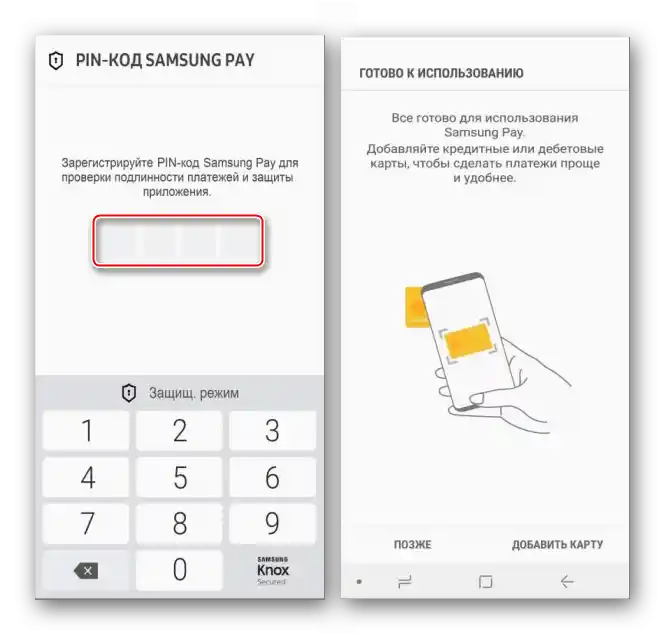
افزودن کارتها
با استفاده از سامسونگ پی میتوان کالاها و خدمات را از طریق گوشی هوشمند حتی بدون اتصال به اینترنت پرداخت کرد. میتوان تا ده کارت بانکی و 100 کارت وفاداری ثبت کرد. برخی بانکها و سیستمهای پرداخت ممکن است با این سرویس کار نکنند، این موضوع باید از قبل بررسی شود.
بانکهایی که با Samsung Pay کار میکنند
کارتهای بانکی
- بلافاصله پس از تنظیم، روی «افزودن کارت» کلیک میکنیم.
![افزودن کارت بانکی به Samsung Pay]()
اگر این فرآیند به تعویق افتاده باشد، برنامه را باز کرده و در تب «پرداخت» اضافه میکنیم.
![افزودن کارت بانکی در صفحه پرداخت در Samsung Pay]()
یا روی کاشی مربوطه در صفحه اصلی کلیک میکنیم.
- دوربین را طوری تنظیم میکنیم که کارت درون قاب قرار گیرد. برنامه تمام اطلاعات لازم را محاسبه میکند و ما فقط باید کد سه رقمی (CVV2) که در پشت کارت چاپ شده است را وارد کنیم.
![افزودن کارت بانکی با استفاده از دوربین در Samsung Pay]()
کارت با قابلیت پرداخت بدون تماس را میتوان از طریق NFC اضافه کرد. گزینه مربوطه را انتخاب کرده و «پلاستیک» را به پنل پشتی گوشی هوشمند که لوگوی فناوری در سمت جلویی کارت قرار دارد، نزدیک میکنیم.
![افزودن کارت بانکی با استفاده از NFC در Samsung Pay]()
اگر دو روش اول کار نکرد، تمام اطلاعات را به صورت دستی پر میکنیم.
- شرایط بانک را میپذیریم.
![پذیرش شرایط بانک در Samsung Pay]()
درخواست تأیید کارت را به بانک ارسال کرده، ترکیب دریافتی در پیام برگشتی را وارد کرده و روی «ارسال» کلیک میکنیم.
![بررسی کارت بانکی از طریق SMS در Samsung Pay]()
امضا میزنیم که تأیید اضافی مالک «پلاستیک» خواهد بود و روی «ذخیره» کلیک میکنیم. پس از اتمام ثبتنام، روی «تمام» کلیک میکنیم.
- اگر کارت قبلاً با این سرویس مرتبط شده باشد، برنامه پیشنهاد میکند که آن را بازیابی کنیم.ما «منو» را باز میکنیم، سپس «کارتهای بانکی» را انتخاب میکنیم،
![ورود به منوی Samsung Pay]()
روی «فعالسازی» کلیک میکنیم و مراحل ذکر شده در بالا را انجام میدهیم.




کارتهای وفاداری
- در صفحه اصلی Samsung Pay، روی کاشی «کارتهای باشگاهی» کلیک میکنیم،
![افزودن کارت باشگاه در صفحه اصلی Samsung Pay]()
یا این بخش را از «منو» برنامه باز میکنیم.
- برای وارد کردن کارتهای ثبتنام شده قبلی، گزینه مربوطه را انتخاب کرده، آنها را انتخاب میکنیم و روی «تمام شد» کلیک میکنیم.
![وارد کردن کارتهای باشگاهی به سامسونگ پی]()
منتظر میمانیم تا سامسونگ پی آنها را بازیابی کند.
- روی «اضافه کردن کارت جدید» کلیک میکنیم،
![افزودن کارتهای باشگاهی به Samsung Pay]()
فروشگاه مورد نظر را از لیست انتخاب کرده، بارکد را اسکن میکنیم،
![افزودن کارت باشگاه از لیست به Samsung Pay]()
در صورت تمایل عکس میگیریم (میتوان از جلو و پشت)، شماره آن را وارد کرده و روی «ذخیره» کلیک میکنیم.
![پر کردن اطلاعات کارت باشگاهی در Samsung Pay]()
اگر فروشنده مورد نظر در لیست نیست، روی «اضافه کردن کارت غیر از لیست» کلیک کرده و به همین ترتیب آن را تنظیم میکنیم، اما در این صورت نام را باید به صورت دستی وارد کنیم.



تنظیمات برنامه
میتوان از Samsung Pay بلافاصله استفاده کرد، اما برخی از پارامترها وجود دارند که خاموش کردن یا برعکس، روشن کردن آنها میتواند این فرآیند را سادهتر کند.وارد «منو» برنامه میشویم و «تنظیمات» را باز میکنیم.

زبان «پرداخت»
با استفاده از قابلیت «دسترسی سریع» میتوان سامسونگ پی را با کشیدن انگشت از پایین به بالا روی صفحه نمایش فراخوانی کرد.
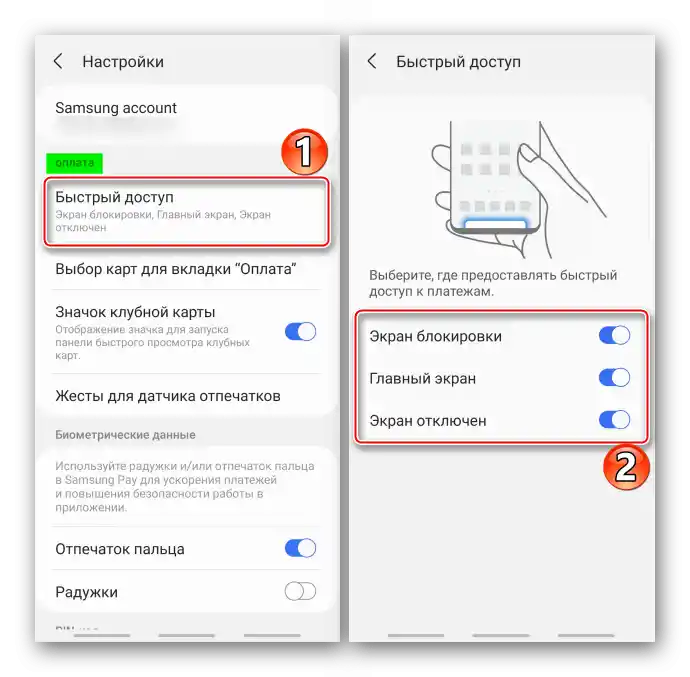
میتوان گزینه را طوری تنظیم کرد که نرمافزار حتی در حالت قفل گوشی باز شود.

اگر کنترل حرکات را فعال کنید، با حرکت انگشت به بالا یا پایین روی اسکنر اثر انگشت، ناحیه اعلانها باز یا بسته میشود.

گزینه اضافی، راهاندازی سامسونگ پی با کشیدن انگشت به سمت بالا روی اسکنر را فعال میکند.
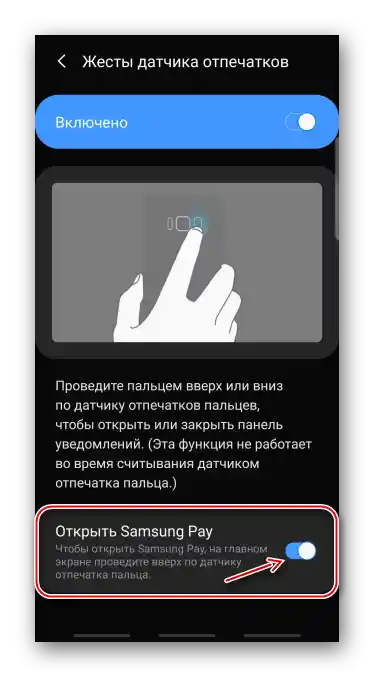
بهطور پیشفرض در زبانه «پرداخت» کارت آخرین استفاده شده نمایش داده میشود، اما میتوان کارتهای بانکی و باشگاهی که بیشتر استفاده میشوند را در آنجا ثابت کرد.

برای تغییر کافی است آنها را به چپ یا راست بکشید.

برای دسترسی به تمام کارتهای وفاداری در صفحه پرداخت، باید یک نماد خاص اضافه کنید.

اکنون نوار مربوط به آنها با فشار دادن این نماد باز خواهد شد.

تنظیمات امنیتی
در بخش «دادههای بیومتریک» میتوان روش تأیید حق انجام پرداختها را تغییر داد، اما برای این کار باید کد PIN ایجاد شده در زمان ثبتنام برنامه را وارد کنید.

برای تغییر PIN ابتدا باید PIN فعلی را تأیید کنید.

سعی کنید رمز عبور سامسونگ پی را فراموش نکنید، زیرا بازیابی آن ممکن نیست. میتوان یک رمز جدید ایجاد کرد، اما برای این کار باید برنامه را بازنشانی کنید، که به معنای پاک کردن تمام دادههای ذخیره شده در آن است.
شخصی
امکان فعال یا غیرفعال کردن نمایش تبلیغات از سرویس پرداخت و شرکای آن وجود دارد.

در صورت تمایل میتوانید اطلاعات بیشتری درباره خود اضافه کنید – شماره تلفن، آدرس ایمیل، اطلاعات مربوط به تحویل و جزئیات پرداخت را مشخص کنید.

عمومی
تقریباً تمام اقدامات در این سرویس با اعلانها همراه است. در عین حال، همیشه میتوان آنها را بهطور کامل یا فقط برخی از دستهها را غیرفعال کرد.

همچنین بخوانید: مقایسه گوگل پی و سامسونگ پی